编辑:系统城
2016-02-01 16:10:41
来源于:系统城
1. 扫描二维码随时看资讯
2. 请使用手机浏览器访问:
http://wap.xtcheng.cc/xtjc/8270.html
手机查看
当我们在连接无线网络时,电脑系统会自动发出信号搜索区域中的无线网络,这个信号中包括一个设备唯一物理硬件MAC地址,通过这个地址,可以快速锁定到用户的位置,很多大型商场都运用了这个地址来追踪用户的行踪,Win10系统下为了避免被跟踪,用户可以使用随机MAC地址来解决。

操作方法:
1、打开设置——网络和Internet——WLAN(WiFi);
2、选中使用的网络,点击下面的“高级选项”,如下图所示:
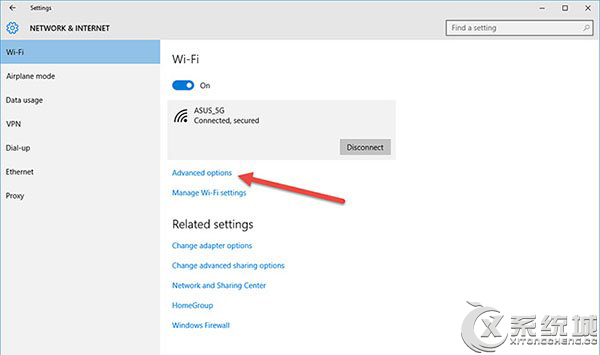
3、打开 “针对此网络使用随机硬件地址”即可。你还可以设置为每天自动更改Mac地址,如下图所示:
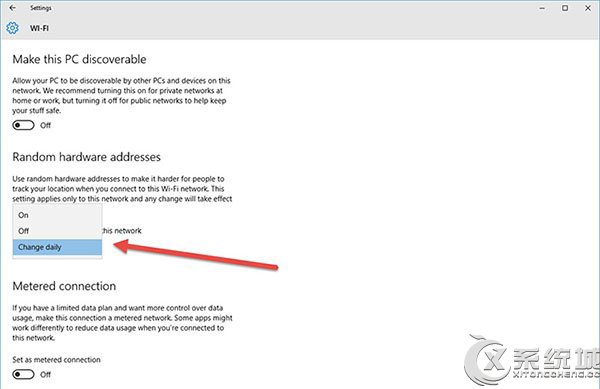
4、当然你也可以为所有无线网络开启随机硬件地址,方法为:在以上第二步操作中点击“管理WiFi设置”,然后打开 “使用随机硬件地址”即可,如下图所示:
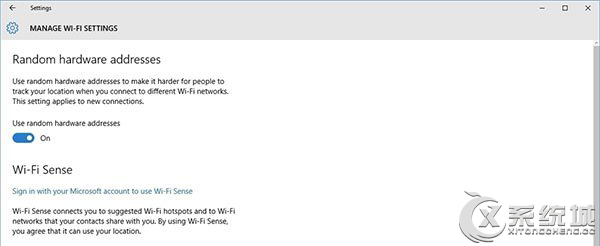
5、如果你的设备无线网卡不支持随机硬件地址,那么不会出现相关的设置选项。
在Win10系统中已经提供了随机物理硬件MAC地址的使用,但这个功能的使用前提是无线网卡能够提供硬件支持,所以Win10用户要想使用这个功能,先查看下自己的无线网卡是否提供硬件支持。

微软推出的Windows系统基本是要收费的,用户需要通过激活才能正常使用。Win8系统下,有用户查看了计算机属性,提示你的windows许可证即将过期,你需要从电脑设置中激活windows。

我们可以手动操作让软件可以开机自启动,只要找到启动项文件夹将快捷方式复制进去便可以了。阅读下文了解Win10系统设置某软件为开机启动的方法。

酷狗音乐音乐拥有海量的音乐资源,受到了很多网友的喜欢。当然,一些朋友在使用酷狗音乐的时候,也是会碰到各种各样的问题。当碰到解决不了问题的时候,我们可以联系酷狗音乐

Win10怎么合并磁盘分区?在首次安装系统时我们需要对硬盘进行分区,但是在系统正常使用时也是可以对硬盘进行合并等操作的,下面就教大家Win10怎么合并磁盘分区。